| Dim. attrib.: | Denne knap åbner MicroStation’s dialogboks for Dimension Settings (Indstillinger). Bemærk at langt de fleste af disse indstillinger kun påvirker ovennævnte funktion, når der målsættes med linier. Nedenfor følger en kort gennemgang af de forskellige indstillinger. Se også dokumentation i Bentley’s online Help under Dimension Settings. |
Under feltet Custom Symbols kan følgende sættes.
Under feltet Dimensions Lines kan følgende sættes:
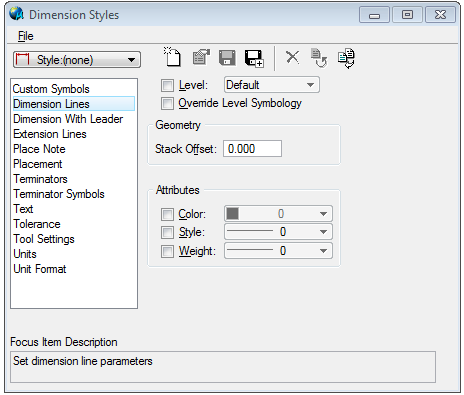
Level angiver hvilket lag mål-linierne skal tegnes i, hvis intet valgt, vil det blive tegnet på default.
| Override Level Symbologi: | Hvis Level symbologi under View Attributes er slået til, vil mål-linierne stadig blive vist med lagets symbologi. |
| Stack offset: | Angiver afstanden mellem mållinierne ved de funktioner i MicroStation, hvor mållinierne placeres ovenover hinanden. En værdi på 0 bevirker at der beregnes en passende værdi for denne afstand. Feltet påvirker ikke funktionerne i værktøjskassen. |
Der er mulighed for at kontrollere Color (Farve), Style (Linie-type) og Weight (linietykkelse), hvis den er slået til under Attributes vil Dimension Lines blive tegnet med den valgte farve og ikke den aktive.
Under feltet Dimension With Leader kan følgende bestemmes:
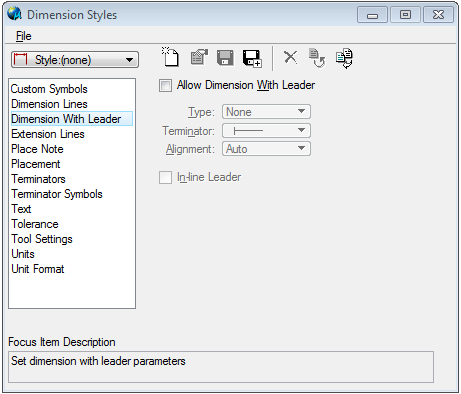
| Dimension With Leader | giver mulighed for at bestemme udseende på mållinierne, vælges Allow Dimension With Leader får man mulighed for at bestemme Type om det skal være Line eller Curve. |
| Terminator: | Her styres hvordan målliniens afslutninger (pile-spidser) se valgmulighederne. |
| Alignment | viser pilespidsernes placering. Auto (automatisk, Mi-croStation finder selv ud om pilespidserne kan være indenfor de to måludførende linier), Left (pilespidserne placeres til venstre for de måludførende linier) eller Right (pilespidserne place-res til højre for de måludførende linier). |
| Extension Lines | (Måludførende linier – de små linier forenden af mållinierne) bruges til at kontrollere de måludførende liniers længde. |
Feltet Extension Lines:
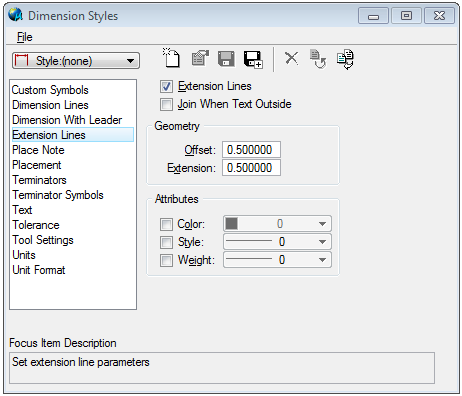
Knappen Extension Lines bestemmer om de måludførende linier skal bruges eller ej.
Knappen Join When Text Outside bestemmer om mållinien skal tegnes mellem de måludførende linier, hvis teksten er udenfor.
Knappen Offset (forskydning) angiver afstanden mellem liniernes startpunkt og det element, der ønskes målsat.
Knappen Extension (forlængelse) angiver afstanden fra mållinien til de måludførende liniers slutpunkt over mållinien.
Der er mulighed for at kontrollere Color (Farve), Style (Linie-type) og Weight (linietykkelse), hvis den er slået til under attributes vil Extension Line blive tegnet med den valgte farve og ikke den aktive.
Under feltet Place Note sættes følgende: her bestemmes bl.a. tekst retning, tekst placering, type af henvisningspil m.m.
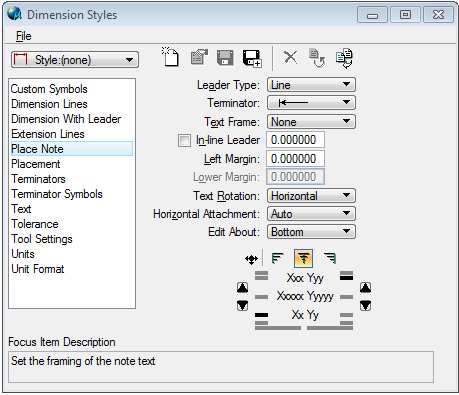
Under feltet Placement sættes følgende:
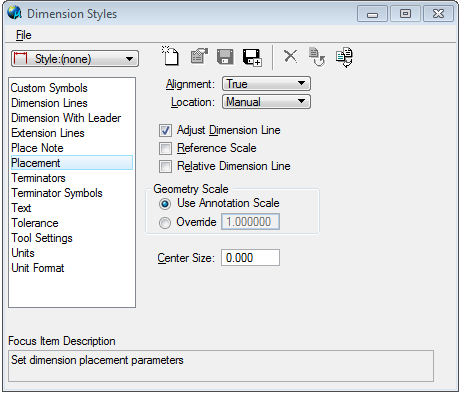 |
| Alignment: | Denne knap påvirker ikke målsætnings-funktionerne i værktøjskassen; men har kun betydning, hvis man bruger MicroStation’s standard målsætningsværk-tøjer. Her styres målliniens retning i forhold til de punkter man har udpeget (eller i forhold til det element man har valgt). Retningen kan enten være View (mållinien følger det valgte views retninger), Drawing (mållinien følger hovedaksernes retning i teg-ningen eller True (målliniens retning følger de punkter man har udpeget). Værktøjskassens funktioner bruger altid sidstnævnte mulighed. |
| Location: | Denne knap påvirker ikke målsætningsfunktionerne i værktøjskassen; men har kun betydning hvis man bruger MicroStation’s standard målsætnings-værktøjer. Man vil næsten altid bruge Automatic (automatisk placering af teksten) frem for Semi-Auto eller Manual (hel eller delvis manuel placering af teksten på mållinien). |
| Adjust Dimension Line: | Denne knap påvirker ikke målsætningsfunktionerne i værktøjskassen; men har kun betydning hvis man bruger MicroStation’s standard målsætnings-værktøjer. |
| Reference Scale: | Hvis denne knap er slået til, vil målet blive beregnet ud fra de enheder, der bruges i den reference fil, der indeholder det element, man snapper til, når man udpeger det første datapunkt. |
| Relative Dimension: | Hvis denne knap er slået til, vil målet bliver relativt, så hvis den første grundlinie i extension line (måludførende linie) flyttes, følger målet med. |
| Center Size | angiver størrelsen på centermarkeringen ved radial målsætning. |
Under Terminators styres hvordan målliniens afslutninger (pilespidser) placeres.
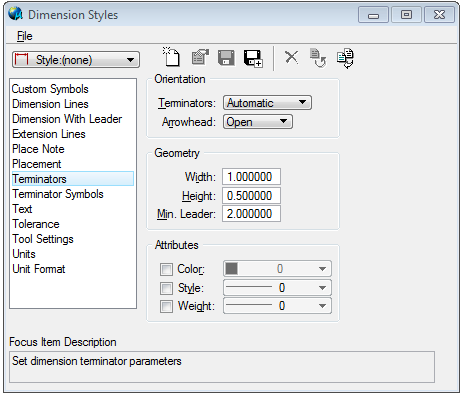 |
| Terminators: | Pilespidserne kan enten blive placeret Automatic (automatisk, MicroStation finder selv ud om pilespidserne kan være indenfor de to måludførende linier), Inside (pilespidserne pladeres altid indenfor de måludførende linier), Outside (pilespidserne placeres altid udenfor) eller Reversed (pilespidserne spejlvendes). Man vil i langt de fleste tilfælde bruge Automatic. |
| Arrowhead | (pilespidsens udseende) styres om de skal være Open, closed eller filled. |
| Min. Leader | angiver minimum afstanden mellem de måludførende linier og målsætningsteksten. Værdien i tekstfeltet ganges med den aktuelle teksthøjde. Hvis afstanden er kortere end denne minimum vil teksten blive placeret udenfor. Værdierne i tekstfelterne ganges alle med den aktuelle teksthøjde Width og Height. |
Der er mulighed for at kontrollere Color (Farve), Style (Linie-type) og Weight (linietykkelse), hvis den er slået til under attributes vil Extension Line blive tegnet med den valgte farve og ikke den aktive.
Under feltet Terminator Symbols - Arrow gives valgene muligheder Default, Symbol, og Cell.
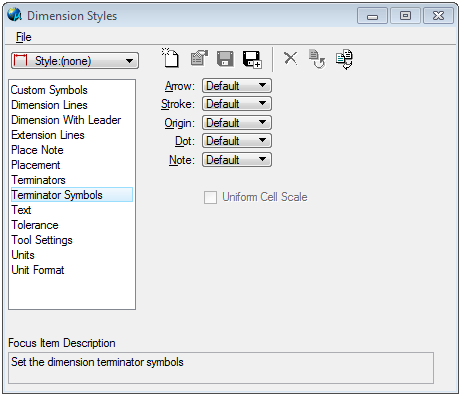 |
Feltet Text bestemmer, hvordan målsætningsteksten skal placeres.
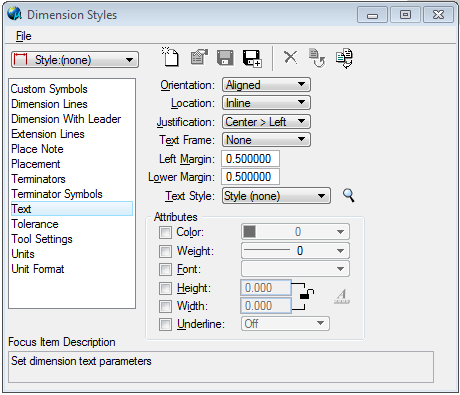 |
| Orientation: | Herfra styres målsætningstekstens orientering. Teksten kan enten være In Line (mållinien brydes og teksten placeres midt i ‘hullet’), Above (teksten placeres over mål-linien) eller Horizontal (mållinien brydes og teksten placeres altid vandret). |
| Justification: | Her styres tekstens placering på mållinien. Teksten kan være placeret Right (længst til højre på mållinien), Center (midt på mållinien) eller Left (længst til venstre på mållinien). |
| Text Frame: | Her har man mulighed for at få en ramme omkring teksten. Det kan enten være en Box (en firkantet kasse) eller en Capsule (afrundet kasse). |
| Left Margin | angiver målsætningstekstens margener, dvs. afstanden mellem de måludførende linier og teksten, Lower Margin angiver målsætningstekstens margener, dvs. afstanden mellem mållinien og teksten. Text Style bruges til at vælge en anden tekst font, hvis det ønskes. |
Der er mulighed for at kontrollere Color (Farve), Style (Linie-type) og Weight (linietykkelse), hvis den er slået til under attributes vil teksten blive skrevet med den valgte farve og ikke den aktive.
Underline: Hvis denne knap er slået til vil målsætningsteksten blive understreget.
Under Tolerance vil man kunne bestemme om man vil påsætte tolerence angivelser og i givet fald, hvordan de skal påsættes. Dette vil ikke blive gennemført nøjere her.
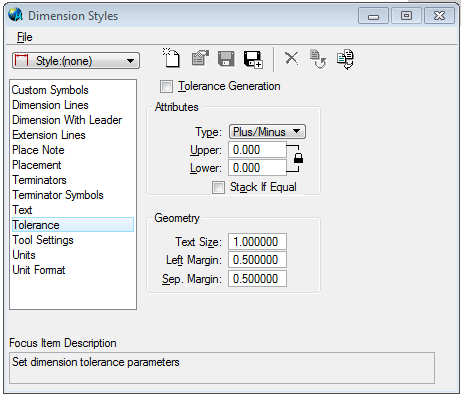 |
Type styrer Plus/Minus ( ) og Limit ( ).
| Lower | angive tolerancen mellem mållinien og teksten |
| Text size | angiver størrelsen på teksten. |
| Left Margin | angiver afstanden mellem tolerance tekst og den egentlige målsætningstekst. |
| Sep Margin | angiver afstanden mellem de to tolerance værdier. |
Under feltet Tool Settings styres udseende af målsætningslinien.
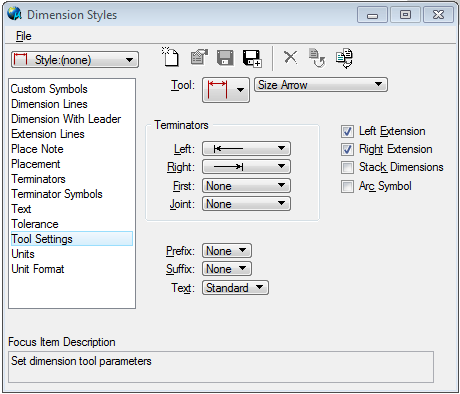 |
| Tool: | Her kan man angive hvordan man ønsker at vise målsætningen - enten som grafiske eller tekst elementer (mange valgmuligheder). |
| Size Arrow: | Her kan man angive hvilken typer man ønsker. |
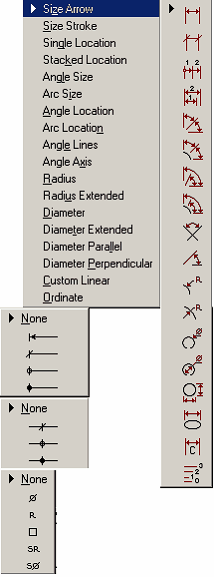
| Målafslutningernes udseende bestemmes individuelt af henholdsvis Left og Right. |
| First: | Her kan man vælge udseende af målliniernes afslutning - foran |
| Join: | Her sættes den valgfrie mållinie på midten af den venstre og højre for de Måludførende linier (de små linier forenden af mållinierne) eller hvor den måludførende linie og en målsætningslinie krydser hinanden (for at undgå to pile der peger mod hinanden) |
| Prefix: | Det er muligt at sætte et valgfrit symbol på målliniernes afslutning før målsætningsteksten. |
| Suffix: | Der er muligt at sætte et valgfri symbol på målliniernes afslutning efter målsætningsteksten. |
| Text: | Her kan man sætte en orientering af målsætningsteksten til Standard (Horisontalt), Vertikal (i linie med eller over Måludførende linier – de små linier forenden af mållinierne) og Mixed (Vertikalt, hvis den ikke kan placeres horisontalt) |
| Under feltet Units styres enhederne. |
| Primary for at bruge indstillingerne fra aktive design fil vha. Use Working Units. |
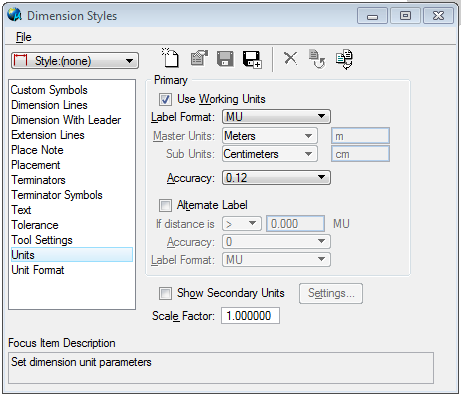 |
Under felterne Unit Format styres målsætningstekstens udseende. Målsætningsfunktionerne i værktøjskassen styrer selv langt de fleste af disse værdier.
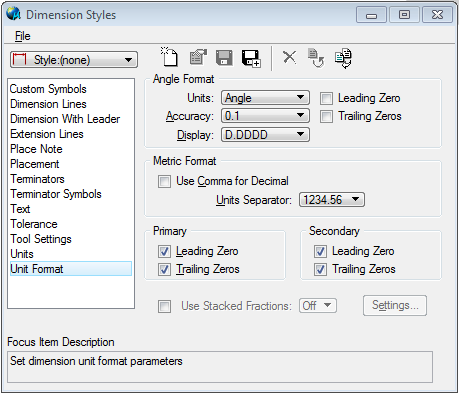
Under Angle format angives vinkelenheden: Degrees eller length.
| Acurracy | sætter hvor mange decimaler efter komma’et. |
| Display | angiver metode for visning. |
| Leading Zero | bestemmer om teksten skal forsynes med et 0 foran komma’et ved målsætning af afstande, der er mindre end 1,0. |
| Trailing Zeros | bestemmer om teksten skal forsynes med ekstra 0’er i tilfælde hvor den målte afstand er et helt tal (f.eks. 22,00). |
| Use Comma for Decimal | bestemmer om der skal bruges komma i stedet for punktum ved decimalangivelse. |
TIPS: Vedr. oversættelse af dimensionselementer med DSFLUD
I forbindelse med udveksling af kort vil man ofte blive bedt om at levere sine tegninger i DSFL-format. Oversættelsen af tegninger til DSFL format kan klares vha. DSFLUD, der også er udviklet af LIFA.
Man skal dog være opmærksom på at målsætningselementerne (dimensions-elements) ikke kan oversættes til DSFL-format, da denne type geometri ikke er defineret i DSFL-formatet.
Hvis man allerede har påsat mål på tegningen og disse er lavet dimensions-elementer, kan man bruge funktionen “Drop Dimension Element”, så målsætningselementet bliver lavet om til linier og tekst.